作为匡优Excel的用户增长经理,我日常处理各类数据集时,保持规范格式至关重要——无论是产品SKU、客户ID还是地理编码。电子表格用户最常遇到的困扰之一,就是Google Sheets自动移除数字前导零的问题。
这不仅是美观问题——当处理标准化编码时,可能导致整个系统崩溃:
- 邮政编码(例如02134变成2134)
- 含国家代码的电话号码
- "0123"和"123"代表不同产品的SKU编码
- 要求固定位数的员工ID
在帮助数百名用户解决此问题后,我总结了三种既保留前导零又确保数据可用的有效方法。
Google Sheets为何移除前导零
在深入解决方案前,我们先理解其成因。Google Sheets(与多数电子表格工具类似)专为数值计算设计。当遇到"0123"时,会将其解读为数字123——数学意义上完全相同,但对数据完整性却会造成问题。
方法一:转换为文本格式(最简方案)
适用场景: 无需计算的静态数据(如产品编码)
- 选中目标单元格
- 点击格式 > 数字 > 纯文本
- 输入含前导零的数值(例如00123)
专业建议: 此法虽简单,但会导致数据无法用于计算。若需动态解决方案,可尝试匡优Excel的AI智能格式工具,既能自动识别保留数字格式,又能保持数据可计算性。
方法二:自定义数字格式(专业方案)
适用场景: 需显示固定位数且保留数值功能
- 选择数据范围
- 进入格式 > 数字 > 自定义数字格式
- 输入格式代码(如五位数输入"00000")
- "00123"将显示为00123,但计算时仍视为123
匡优Excel优势: 我们平台提供电话号、邮编、库存ID等常见场景的预设格式模板,省去手动设置环节。
方法三:公式解决方案(最灵活)
TEXT函数
=TEXT(A1,"00000")
将数字转换为含指定前导零的文本
CONCATENATE/&运算符
="0"&A1
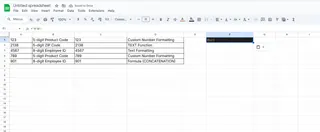
手动添加前导零
RIGHT函数
=RIGHT("00000"&A1,5)
确保数字位数一致
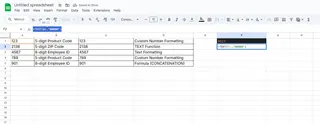
高级用户专享: 匡优Excel的公式助手可通过简单描述预期输出格式,自动生成这些转换公式。
何时需要进阶解决方案
虽然上述方法有效,但需要人工维护。若团队面临以下情况:
- 大型数据集
- 频繁的格式变更
- 混合数据类型
匡优Excel提供的智能格式化能:
- 自动识别需要前导零的数字模式
- 无需公式即可应用合适格式
- 在导入导出过程中始终保持数据完整性
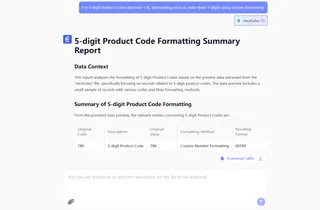
最终建议
单次修复推荐方法二(自定义格式),它能实现最佳平衡。但若经常处理带格式数字,建议升级至匡优Excel等智能表格解决方案,自动处理这些特殊情况——让您专注于数据分析而非数据清洗。
免费试用匡优Excel: 我们的AI驱动平台既能消除格式烦恼,又提供传统电子表格缺失的高级分析功能。








